如何测试游戏帧率?电脑配置不足怎么办?
97
2024-06-30
电脑开机蓝屏是许多用户常遇到的问题,它不仅影响了电脑的正常使用,还可能导致数据丢失。为了帮助大家解决这个困扰,本文将介绍一些解决开机蓝屏问题的有效方法,希望能对大家有所帮助。
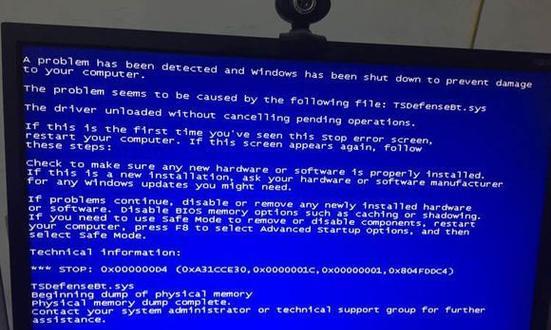
一、硬件故障
1.电源供应不足:检查电源是否供应稳定,是否需要更换新的电源。
2.内存问题:检查内存是否松动、腐蚀,是否需要更换或重新插拔。
3.硬盘故障:检查硬盘是否工作正常,是否需要进行修复或更换。
二、系统问题
4.操作系统损坏:尝试使用安全模式启动电脑,如果成功,则可能是操作系统损坏,可以尝试重装系统。
5.驱动程序冲突:检查最近安装的软件或驱动程序是否与系统兼容,并尝试卸载相关软件或驱动程序。
6.病毒感染:运行杀毒软件进行全面扫描,清除系统中的病毒。
7.系统更新问题:如果最近进行了系统更新,请尝试还原到更新前的状态,或者安装最新的补丁程序。
三、BIOS设置问题
8.检查硬件设置:检查是否有硬件设置错误,如CPU频率过高等,如果有需要进行调整。
9.重置BIOS设置:尝试将BIOS设置恢复到出厂默认值,可能会解决一些由于设置错误导致的蓝屏问题。
四、其他常见问题
10.温度过高:检查电脑是否存在过热问题,如果存在,则需要清理散热器或更换散热器风扇。
11.插口故障:检查电脑的插口是否正常工作,如果有损坏或松动的情况,需要进行修复或更换。
12.软件冲突:检查最近安装的软件是否与其他软件存在冲突,如果有冲突,可以尝试卸载其中一个软件。
13.其他外设问题:检查电脑的其他外设(如鼠标、键盘、显示器等)是否正常工作,如果存在问题,需要进行相应的修复或更换。
14.更新驱动程序:检查系统中的驱动程序是否需要更新,如果需要,请及时更新以解决兼容性问题。
15.寻求专业帮助:如果以上方法都无法解决问题,建议寻求专业的电脑维修服务,他们可以更具体地诊断和解决问题。
开机蓝屏问题可能由硬件故障、系统问题、BIOS设置问题以及其他常见问题引起。根据不同的情况,可以采取相应的解决方法,如检查硬件、修复操作系统、重置BIOS设置等。如果以上方法无效,建议寻求专业帮助。通过以上措施,相信可以有效解决电脑开机蓝屏的问题,保证电脑的正常运行。
在使用电脑过程中,有时候我们可能会遇到电脑开机时蓝屏的情况,这不仅影响了我们的工作和娱乐体验,还可能导致数据丢失等问题。了解并掌握解决电脑开机蓝屏的方法是非常重要的。
1.检查硬件设备连接是否正常:检查电脑的硬件设备连接是否正常,包括内存条、显卡、硬盘等,确保它们没有松动或损坏。
2.清理内存条和显卡:使用软布擦拭内存条和显卡的金手指部分,保持其干净,并确保它们正确插入到相应的插槽中。
3.更新驱动程序:检查并更新电脑的驱动程序,包括显卡驱动、声卡驱动等,可以通过设备管理器或官方网站下载最新的驱动程序。
4.执行系统文件检测:在命令提示符下运行"SFC/scannow"命令,系统将自动扫描并修复可能出现的损坏的系统文件。
5.运行杀毒软件:使用可靠的杀毒软件对电脑进行全盘扫描,确保电脑没有受到病毒或恶意软件的感染。
6.禁用自动重启:在电脑蓝屏时,会自动重启,导致无法看到错误信息。可以通过以下步骤禁用自动重启功能:右键点击"此电脑",选择"属性",点击"高级系统设置",在"高级"选项卡中的"启动和故障恢复"中点击"设置",取消勾选"自动重启"。
7.检查硬盘状态:使用硬盘检测工具对硬盘进行检查,以确定是否存在硬盘问题。如果有坏道或其他硬盘错误,可以尝试修复或更换硬盘。
8.检查操作系统补丁:确保操作系统已经安装了最新的补丁程序和更新包,这有助于修复一些已知的操作系统漏洞和错误。
9.重新安装操作系统:如果以上方法都无法解决问题,可以考虑重新安装操作系统,但在此之前,请务必备份重要数据。
10.进行硬件测试:如果蓝屏问题依然存在,可以考虑进行硬件测试,包括内存、显卡等设备的测试,以确定是否有硬件故障。
11.检查电源供应是否稳定:蓝屏问题有时可能是由于电源供应不稳定引起的,可以检查电源线和电源供应器,确保它们工作正常。
12.修复注册表错误:使用注册表修复工具扫描并修复可能出现的注册表错误,可以提高系统的稳定性。
13.运行系统恢复工具:尝试使用系统自带的恢复工具进行系统修复,比如Windows系统的"恢复模式"、"还原到之前的状态"等功能。
14.咨询专业技术人员:如果以上方法都无法解决问题,建议咨询专业的技术人员,他们可以通过进一步的诊断和维修解决蓝屏问题。
15.定期维护电脑:定期清理电脑内部灰尘,更新软件和驱动程序,保持电脑的良好状态,可以预防蓝屏问题的发生。
当我们遇到电脑开机蓝屏的情况时,可以通过检查硬件连接、清理内存条和显卡、更新驱动程序等方法来解决问题。如果问题仍然存在,可以考虑进行系统恢复或咨询专业技术人员。定期维护电脑也是预防蓝屏问题的重要措施。
版权声明:本文内容由互联网用户自发贡献,该文观点仅代表作者本人。本站仅提供信息存储空间服务,不拥有所有权,不承担相关法律责任。如发现本站有涉嫌抄袭侵权/违法违规的内容, 请发送邮件至 3561739510@qq.com 举报,一经查实,本站将立刻删除。